现代科技的发展使得人们的生活变得更加便利,智能手机也成为了人们生活中必不可少的一部分,作为智能手机的一种,oppo手机在市场上备受欢迎。而oppo手机中的语音助手更是为用户提供了极大的便利,让用户可以通过语音指令来完成各种操作。oppo语音助手怎么设置呢?oppo手机语音助手又该如何打开呢?接下来我们就来详细介绍一下。
oppo手机语音助手怎么打开
操作方法:
1.第一步,保证手机能够正常使用,打开并运行。

2.第二步,如图所示。打开“设置”并进入。
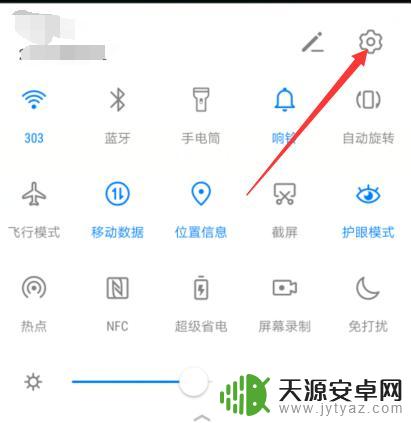
3.第三步,打开设置之后。点击“智能辅助”并进入。
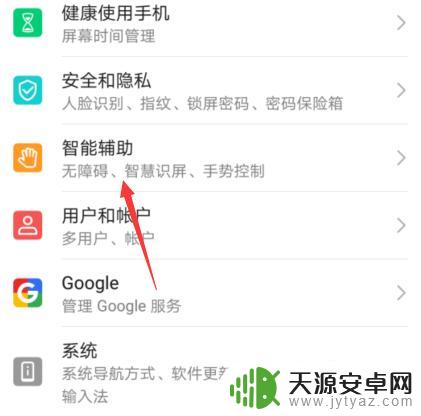
4.第四步,进入“智能辅助”。点击“语音控制”并进入。
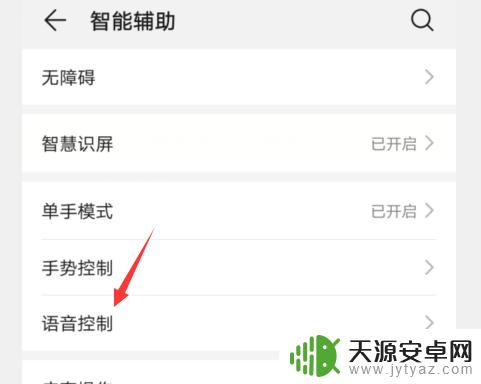
5.第五步,如图所示。打开语音控制,点击进入“语音唤醒”并进入。
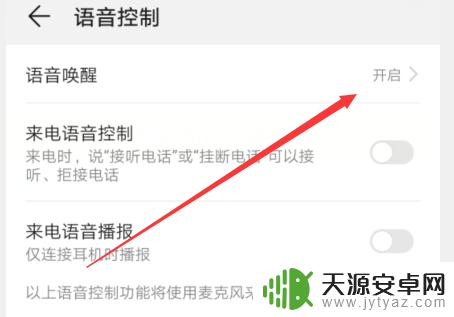
6.第六步,如图所示。点击“语音助手”并打开即可。
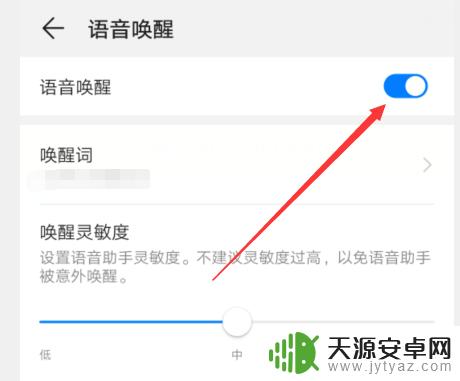
以上是关于如何设置oppo语音助手的全部内容,如果您遇到相同的情况,您可以按照这些方法来解决。










